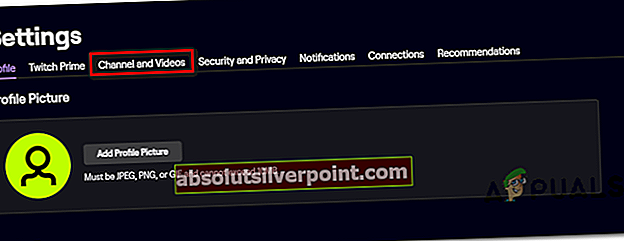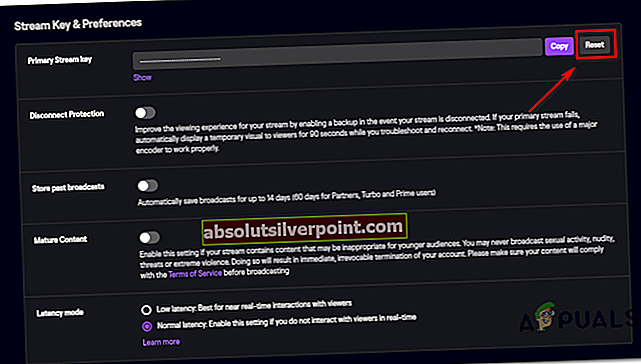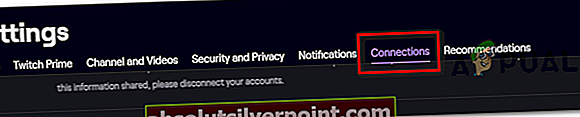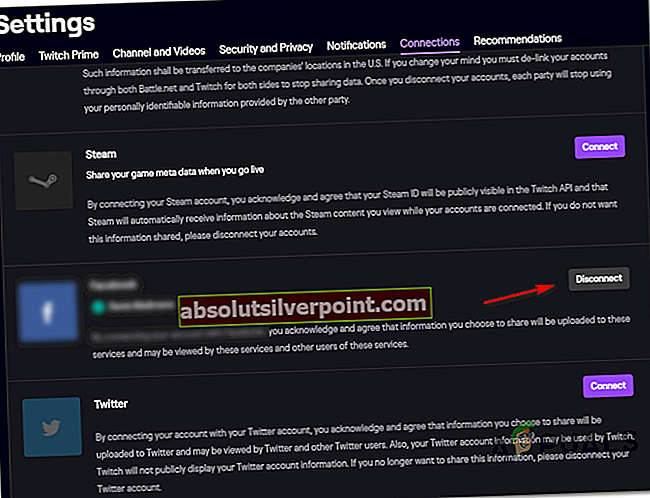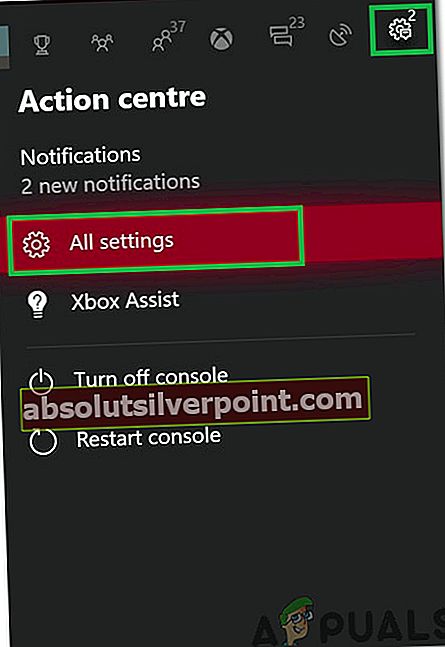Kai kurie vartotojai susiduria su 995f9a12 klaida kodą, kai jie bando pasiekti „Twitch“ programa iš „Xbox One“ konsolės. Ši problema būdinga „Xbox One“, nes paveikti vartotojai praneša, kad ta pati klaida neatsiranda, kai bandoma naudoti „Twitch“ programą iš kitos platformos (asmeninio kompiuterio, mobiliojo ir pan.).

Kai kuriais atvejais ši klaida gali atsirasti dėl to, kad srauto raktas, šiuo metu priskirtas jūsų „Twitch“ paskyrai, nėra nuoseklus. Tokiu atveju iš naujo nustatę ją turėtumėte išspręsti problemą.
Tačiau kai kurie vartotojai pranešė, kad jiems pavyko tik išspręsti problemą 995f9a12 klaidapo to, kai jie iš savo kompiuterio pasiekė savo „Twitch“ paskyrą ir atjungė „Xbox One“ integraciją. Tai padarius ir dar kartą prisijungus iš „Xbox One“ pulto, problema buvo išspręsta.
Tinklo neatitikimas, kurį palengvina alternatyvus MAC adresas, taip pat gali sukelti šią problemą. Jei šis scenarijus yra tinkamas, turėtumėte sugebėti išspręsti šią problemą išvalydami MAC adresą iš „Xbox One“ tinklo nustatymų.
Jei visa kita nepavyksta, „Xbox One“ konsolėje galite atlikti maitinimo ciklą. Tai padės jums išspręsti daugumą problemų, kylančių dėl programinės įrangos ar programinės aparatinės įrangos neatitikimo.
1 metodas: nustatykite „Twitch Stream“ raktą iš naujo
Atminkite, kad norint srautą perduoti naudojant „Twitch“ platformą, jums reikės unikalaus srauto rakto, skirto jūsų paskyrai. Tai lengvai galima rasti informacijos suvestinėje.
Tačiau „Xbox One Twitch“ programai pagal numatytuosius nustatymus reikalingas srauto raktas (net jei neketinate transliuoti). Tačiau, kaip paaiškėja, automatiškai priskirti srauto klavišai turi tendenciją lūžti, galų gale suaktyvindami 995f9a12 klaida kodas.
Jei šis scenarijus yra tinkamas, turėtumėte sugebėti išspręsti šią problemą iš naujo nustatydami srauto raktą, apsilankę oficialioje „Twitch.tv“ svetainėje. Kai tai pavyks padaryti, vėl prisijungę prie „Xbox One Twitch“ klaidos turėtumėte leisti išspręsti problemą.
Čia yra trumpas „Twitch Stream“ rakto nustatymo iš oficialios svetainės vadovas:
- Atidarykite „Twitch“ svetainę (čia) iš nešiojamojo kompiuterio, kompiuterio ar mobiliojo įrenginio - nenaudokite numatytosios „Xbox One“ naršyklės.
- Tada prisijunkite naudodami tą pačią „Twitch“ paskyrą, kurią bandote naudoti „Xbox One“ konsolėje.
- Kai būsite sėkmingai prisijungę, spustelėkite savo Sąskaita piktogramą (viršutiniame dešiniajame ekrano skyriuje), tada pasirinkite Nustatymai iš naujai pasirodžiusio kontekstinio meniu.

- Kai būsite Nustatymai meniu spustelėkite „Chanel“ ir „Video“ skirtuką iš horizontalaus meniu.
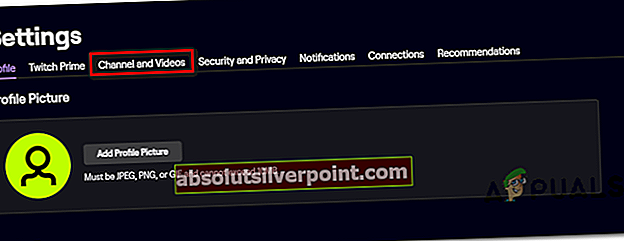
- Viduje Kanalas nustatymų meniu eikite į Srauto raktas ir nuostatos meniu, ieškokite Pagrindinis srautas klavišo įrašą ir spustelėkite Atstatyti su juo susietas mygtukas.
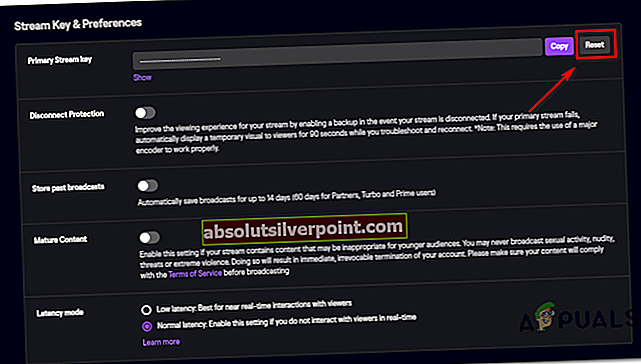
- Kai „Stream“ raktas bus atstatytas, palaukite kelias minutes, kol pakeitimas bus išplitęs.
- Grįžkite į „Xbox One“ konsolę ir bandykite dar kartą prisijungti naudodami „Twitch“ programą, kad sužinotumėte, ar problema jau išspręsta.
Jei vis tiek susiduriate su tuo pačiu 995f9a12 klaida kodą, pereikite prie kito galimo pataisymo, esančio žemiau.
2 metodas: atkurkite „Xbox One“ ryšį
Kaip paaiškėja, galbūt galėsite išspręsti šią problemą 995f9a12 klaida kodą prisijungdami prie savo „Twitch“ paskyra iš kompiuterio / „Mac“ ir atjungdami „Xbox One“ integraciją iš skirtuko Ryšiai. Kaip pranešė daug paveiktų vartotojų, ši operacija ištaisys klaidą, jei ją sukėlė tam tikros rūšies talpyklos problema. Vėl prisijungus iš naujo, nebereikėtų susidurti su ta pačia klaida bandant paleisti „Twitch“ programą „Xbox One“.
Štai trumpas „Xbox One“ ryšio atjungimo vadovas:
- Pradėkite apsilankę oficialioje „Twitch“ svetainėje (čia) iš kompiuterio ar „Mac“.
- Prisijunkite naudodami tą pačią „Twitch“ paskyrą, kurią naudojate „Xbox One“ konsolėje.
- Kai būsite sėkmingai prisijungę, spustelėkite savo Sąskaita piktogramą (viršutiniame dešiniajame ekrano skyriuje), tada pasirinkite Nustatymai iš naujai pasirodžiusio kontekstinio meniu.

- Kai būsite Nustatymai meniu spustelėkite Jungtys skirtuką iš horizontalaus meniu viršuje.
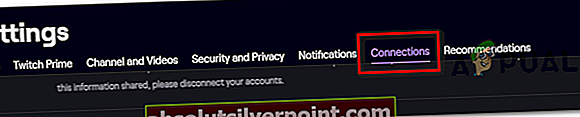
- Viduje Jungtys skirtuką, slinkite per sąrašą paslaugų, kuriose jūsų Trūkčioti paskyra yra integruota ir ieškokite įrašo, susieto su „Xbox One“. Kai pamatysite, spustelėkite Atsijungti mygtukas, susietas su „Xbox One“ įrašu.
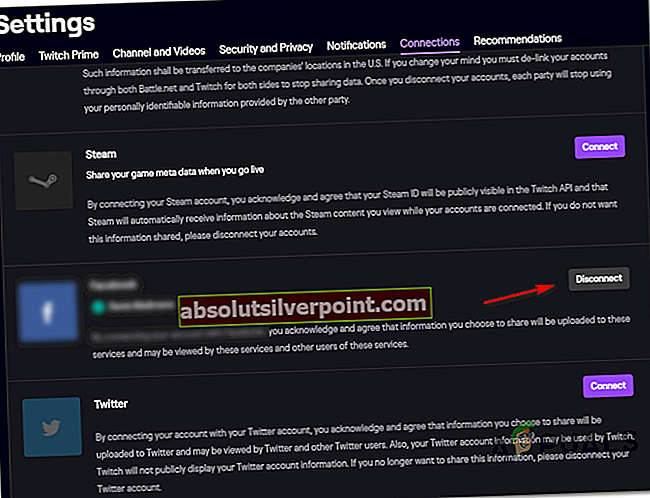
- Tada grįžkite į „Xbox One Twitch“ programą ir bandykite dar kartą prisijungti. Nebereikėtų susidurti su ta pačia problema.
Tuo atveju 995f9a12 klaida kodas vis dar yra, pereikite prie kito galimo pataisymo, esančio žemiau.
3 metodas: alternatyvaus MAC adreso išvalymas
Kaip paaiškėjo, 995f9a12 klaida kodas gali atsirasti ir dėl netinkamo pakaitinio MAC adreso. Tai gana dažnas nenuoseklumas, kuris paprastai atsiranda, jei turite įprotį dažnai perjungti iš „WiFi“ į „Ethernet“ ryšį.
Jei šis scenarijus yra tinkamas, turėtumėte sugebėti išspręsti problemą, apsilankę meniu Tinklas ir išvalę alternatyvų MAC adresą. Tai turėtų veikti vartotojams, naudojantiems interneto paslaugų teikėją, kuris teikia dinamišką IP.
Čia yra trumpas vadovas, kaip išvalyti alternatyvų MAC adresą iš Nustatymai „Xbox One“ meniu:
- Įjungę konsolę, paspauskite valdiklio mygtuką „Xbox“, tada pasiekite Nustatymai piktogramą iš naujai pasirodžiusio vadovo meniu. Tada eikite į Visi nustatymai.
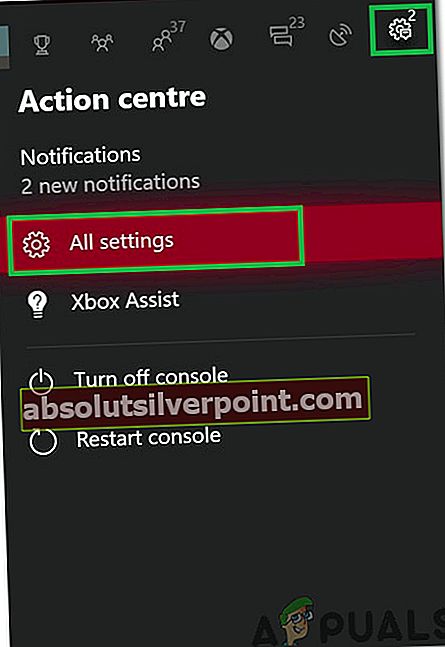
- Iš vidaus Nustatymai meniu, eikite į Tinklas nustatymų meniu.

- Nuo Tinklas skirtuką, eikite į Pažangūs nustatymai meniu kairėje ekrano pusėje.

- Su Pažangūs nustatymai pasirinktą meniu pasirinkite Pakaitinis MAC adresas iš galimų parinkčių sąrašo. Tada paspauskite Aišku mygtuką ir patvirtinkite pasirinkdami Perkrauti mygtuką, kad pritaikytumėte pakeitimus.

- Kai procedūra bus baigta, pabandykite dar kartą prisijungti naudodami „Twitch“ ir pažiūrėkite, ar problema jau išspręsta.
Tuo atveju 995f9a12 klaidaproblema vis dar kyla, pereikite prie kito galimo pataisymo, esančio žemiau.
4 metodas: atlikite maitinimo ciklo procedūrą
Jei nė vienas iš toliau pateiktų metodų neleido išspręsti 995f9a12 klaida,gali būti, kad problemą palengvina aparatinės arba programinės įrangos triktis.
Jei šis scenarijus yra tinkamas, turėtumėte sugebėti išspręsti problemą atlikdami maitinimo ciklo procedūrą. Ši operacija užtikrins, kad maitinimo kondensatoriai būtų visiškai ištuštinti, o tai pašalins daugumą problemų, kurias gali sukelti sugadinti talpyklos duomenys.
Čia pateikiamas trumpas „Xbox One“ maitinimo ciklo procedūros atlikimo vadovas:
- Pagrindiniame prietaisų skydelyje paspauskite ir palaikykite maitinimo mygtuką priekinėje konsolės dalyje (ne valdiklyje). Laikykite nuspaustą maždaug 10 sekundžių arba tol, kol pamatysite, kad priekinis šviesos diodas nustoja mirksėti. Kai pamatysite tokį elgesį, atleiskite maitinimo mygtuką.

Pastaba: Be to, galite fiziškai atjungti maitinimo laidą nuo maitinimo lizdo, kad įsitikintumėte, jog maitinimo kondensatoriai yra visiškai įkrauti.
- Baigę procedūrą, palaukite visą minutę, kol vėl įjungsite prietaisą. Per kitą paleidimo seką ieškokite pradinės paleisties animacijos. Jei tai matote, tai patvirtinimas, kad maitinimo ciklo procedūra buvo sėkminga.

- Kai kitas paleidimas bus baigtas, bandykite dar kartą pasiekti „Twitch“ programą ir pamatyti, ar 995f9a12 klaida.